一 : 系统可以随身带 打造专属移动版Win8.1
Windows8.1是目前微软所推出最新一代操作系统,在互交界面上与上一代Windows7截然不同,这也让熟悉了Win7的用户在操作上手度上遭遇了一段波折,但终归还是不断的被新老用户所接受。而我们今天的话题----打造一个随身携带的移动版Windows就要用到8.1,将常用的软件、游戏等装进一块移动硬盘中,只要有USB3.0接口,就能使用自己的个性系统。

系统可以随身带 打造专属移动版Win8.1
话说回来,当前移动版的Windows实用性才是用户怀疑的重点,比起笔记本电脑,虽然装在移动系统中同样有数据,但需要在有电脑的地方才能使用,而便携式电脑本身就可以随时使用,这样一看移动版的Windows则被大大的限制了发挥的空间,不过无妨,新东西的普及和适应需要慢慢的时间,今天我们暂当一个趣味性测试。

打造移动系统装备
移动系统模式一直没有被重视的原因有很多,而众多不利因素中每一个理由都可以无法让这种简单的操作模式成立,首先是移动硬盘的安全性,在USB2.0时代,移动硬盘的速度表现不尽如人意,驱动器问题也一直存在,尤其是在Win8时代之前,移动系统在电脑上需要额外安装硬件驱动,这为它的广泛应用雪上加霜,还有就是价格因素,谁愿意成百上千元买一块移动硬盘只为装一个系统来尝鲜?
但发展到今,这些情况一一得到解决,首先是USB3.0接口全面接替USB2.0接口,突破速度瓶颈;Win8或Win8.1自带了完善的驱动程序,另外是大容量移动硬盘的价格下降明显,而我们今天所使用的移动硬盘,就是一款市面销量最好的三星840EVO 120GB固态硬盘,无需硬盘盒,附赠的数据转换线一头SATA一头USB3.0,让它成为了一款称职的“移动硬盘”。
产品:SSD 840 EVO(120GB) 三星 固态硬盘 微软官方出品--Windows to go!
打造玩移动系统换到别的电脑上也无需复杂操作,无需对别的电脑系统进行覆盖,只需开机从USB-HDD引导移动系统所在驱动器即可,虽然有理论基础在,但的确在实际操作中仍存在一些难度,我们在下文中也会详细讲解。
Windows to Go!
微软推出了这项技术,也说明意识到了便携系统未来将有可能被更多的人所使用,所以官方推出了一种软件可以把我们上述的繁琐问题解决掉,极为简单的操作让我们能够轻松制作自己的便携系统。
Windows to go辅助工具

微软官方演示的Windows to go介绍
今天我们的测试中就采用了这款Windows to go软件来完成,它在微软官方版本的基础上被国内玩家略作修改,让大部分用户更容易上手,我们仅需将光盘镜像文件准备好并载入即可。
实测阶段产品选用
本文测试中产品选择了三星840EVO 120GB固态硬盘,在正式安装前我们至少满足下面三点条件:
1:容量大于20GB的移动设备,优盘、硬盘、存储卡都可以。
2:尽量使用体质可靠的产品,影响系统安装及读取速度。
3:尽量选择USB3.0接口,反之USB2.0可以,但是速度更慢,eSATA接口不在讨论范围内。
用USB接口的系统会不会很卡?
为了打消用户心头疑虑,这一点我们需要提前说明,在经过多次使用后发现移动系统能够最大程度的与主机硬盘同时工作,加之是SSD坐镇,毫无延迟的感觉,可以说与SSD装在机箱内部链接SATA3.0接口毫无差距。
小结:这里要说的是,产品的选择范围很大,你甚至可以把系统装进SD卡里,根据软件的特性,我们可以把系统装进任何可以通过USB接口启动的存储产品中,其实唯一的硬性要求就是足够大的容量,因为除了系统本身占用之外,我们日常使用可能还要放置一些其他需要的数据。
产品:SSD 840 EVO(120GB) 三星 固态硬盘 移动版Win8.1制作流程很简单
操作步骤详解
我们最后选择这款Windows to go辅助软件是通过网友的后期改造而成的最简化版本,也在此感谢无数软件精英们一直为我们创造出更人性化的一键式傻瓜操作,本次内容中的系统植入移动设备也仅需一步即可。
下载软件完毕后,我们双击进入到下图中的画面:
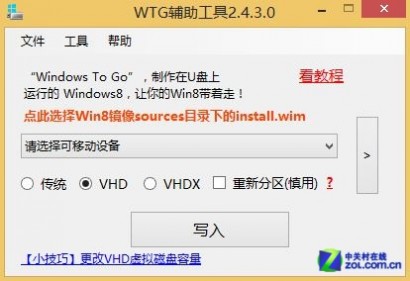
Windows to go主界面
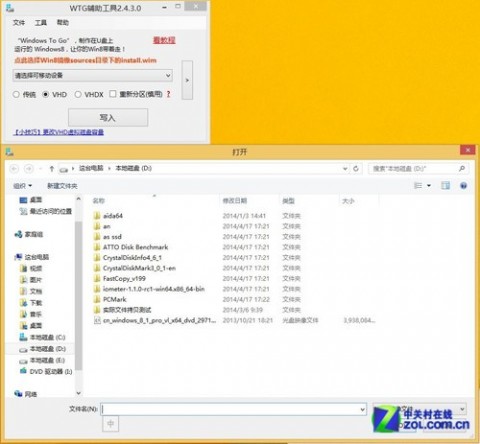
选择镜像文件
先点击浏览选择我们提前下载好的Windows8.1镜像文件,然后在下方选择移动设备盘符,到这一步就基本完成我们所有的操作了。需要注意的是,Windows to go的版本不同,有时加载ISO文件无法识别,而在Win8.1下双击镜像文件,在驱动器sources目录下选择install.wim文件即可。
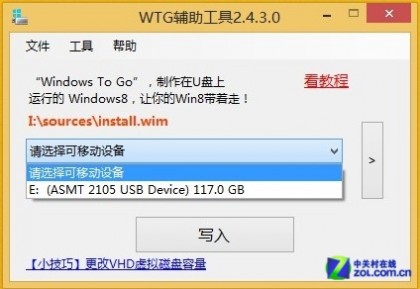
选择U盘、移动硬盘等介质
点击开始安装前,切记要备份好原硬盘内的数据,然后进入安装过程,软件将自动格式化我们的移动设备盘符。另外要提及三点注意事项:
1.将盘符设置成活动分区
2.强烈建议使用USB3.0接口设备。
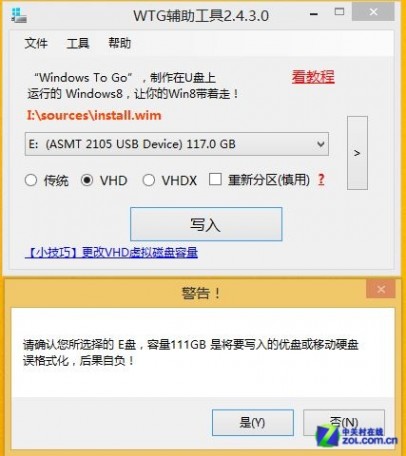
开始安装前的提示
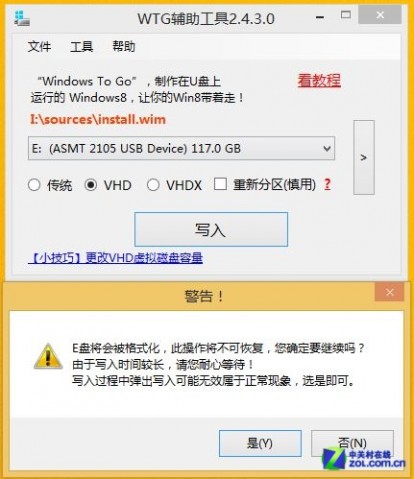
再次提示用户磁盘数据将丢失
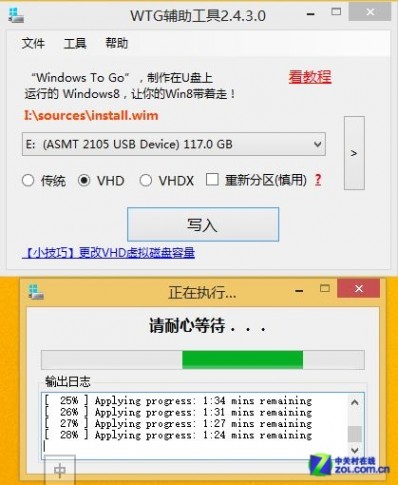
最后开始写入过程
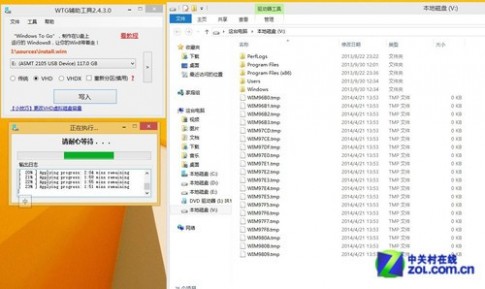
写入过程中虚拟出的磁盘内部出现大量临时文件
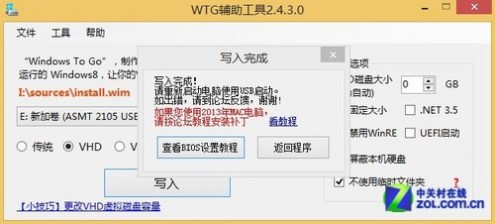
写入完成提示
安装结束后,程序会返回初始界面,重新启动计算机,选择USB引导即可完成所有操作。
小结:过程看起来很复杂,其实操作起来非常容易,相信这样的步骤任何一个使用过计算机的用户都能够完成,我们在USB3.0接口下,系统写入一共消耗了10分钟左右的时间,这和重新在SSD上安装一遍系统所用时间相当,下面将带你看到更完全的植入效果。
产品:SSD 840 EVO(120GB) 三星 固态硬盘 安装完成后简单设置就可以使用
完美兼容 即插即用
我们希望将操作系统放入到移动设备中是希望得到完美的兼容性已经足够快的运行速度,那么下面我们一起来看看实际操作效果如何。
完成前一页的操作后,我们重启电脑,笔者所用技嘉主板只需要在启动是狂按F12键,就可以选择当前可以引导的磁盘、U盘等,并作出进一步选择,非常方便。

技嘉主板按F12选择引导
第一次启动,要进行简单的安装和设置,在设置时建议用户跳过网络选择步骤,这样可以节省大量时间。准备工作很快完成,完成后会自动重启,切记按F12选择引导。
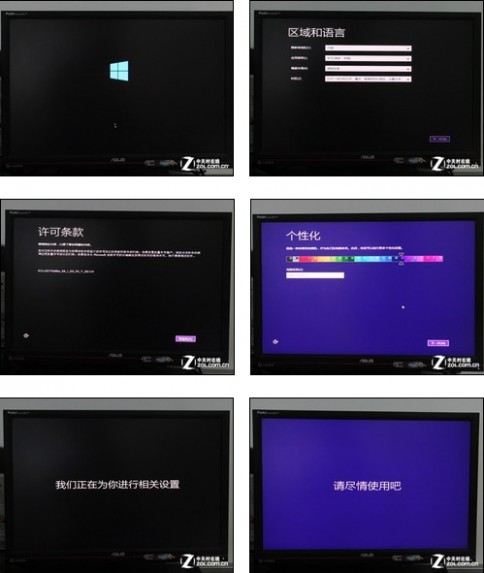
简单六步仅5分钟就完成了Windows8.1的设置并进入到开始菜单
重启之后我们将进入系统,另外根据移动设备的体质不同,开机准备设备的时间长段也不一样,期间勿要随意拔掉USB设备,以免造成死机或蓝屏。由于我们采用的移动硬盘是一块SSD,所以启动速度非常快,堪比SATA3接口的SSD。

移动系统中的开始菜单与平时无异
如果你是第一次制作移动系统,那么进入后先执行注册画面以及常规的系统注册信息,在之后的每次进入则不是提示该画面了,无论在任何平台上都可以直接进入系统桌面。上图为我们在第一台工作机上启动的画面。

在工作机上也可以通过选择引导简单安装后进入到开始菜单

浏览BING体育
无需任何驱动,直接使用
Windows8.1的自备驱动文件为我们的便携系统提供了极大的便利,可以在任何电脑上即插即用且无任何需要注意的地方,而实际操作也十分顺畅,开机速度甚至要比本地主机更快。
产品:SSD 840 EVO(120GB) 三星 固态硬盘 CPU占用率高 大型游戏运行吃力
大型程序测试
应用程序可以直接安装,这再次体现出了第二大优点:本身移动设备就是为了方面数据随身携带,那么搭配移动系统,这样的便捷方式像我们在开头提到的,达到了最大程度上的高效意义。
下面笔者使用移动系统,提取原平台磁盘中的游戏运行,看看资源占用以及游戏表现如何:
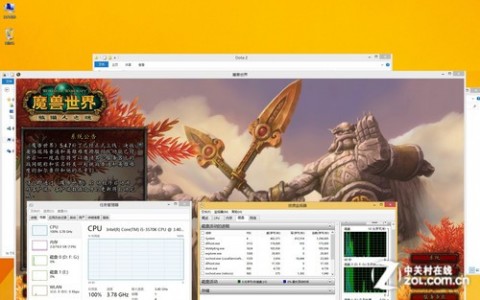
直接提取本地磁盘数据,较高的CPU占用率影响游戏流畅度
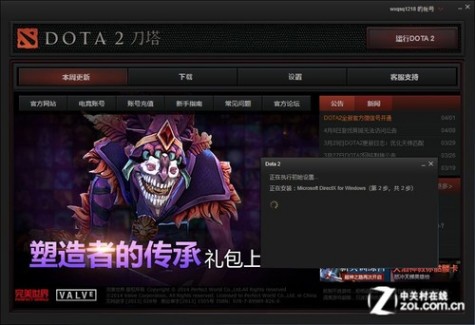
Dota2也因为过高的CPU占用率而无法正常游戏
虽然大型游戏占用了过高的CPU导致无法正常运行,但网页、办公软件等较简单的软件运行起来问题不大,从USB3.0的数据传输带宽来看,即使将游戏装在这块移动硬盘中,数据吞吐量也完全够用,而过高的CPU占用率,让我们将数据带宽瓶颈转向了制作软件,或者USB3.0存在BUG等并非完善。
小结:唯一不尽如人意的就是游戏时占用了过高的CPU,出现卡顿现象,浏览网页、运行Office等软件均很流畅,总体来说,这个新鲜事物很有趣,值得尝试。
产品:SSD 840 EVO(120GB) 三星 固态硬盘 起步阶段优点弊端同显现
Windows8.1不仅是内核先进而已
如果不是Win8.1,移动系统的打造难度将会直线上升,其中最主要的因素就是驱动问题,而XP这种已经被淘汰的系统,更是“换了主板就得重新装”,这一切在Win8.1看来,都十分的简单。

笔记本运行无压力
优点:
对于喜好个人定制的用户是个福音,不仅台式机也可以使用,笔记本电脑同样可以
将存储设备多方面利用,SSD工作条件相对HDD要宽松的多
操作简单易于上手,适合各个级别的人群
缺点
对移动设备有一定要求
长时间工作稳定性差
总结
移动系统是个新名词,对于大部分人它还很陌生,但随着Win8、Win8.1的问世,将移动系统变成了现实,集成大量驱动似的用户更换平台仅需几分钟就可以完成设备的安装,保存在移动存储介质中易于携带,微软官方所推出的Windows To Go也正是要将Win8打造成一个适合多种应用环境的系统。
在经过了短暂的试用后,笔者对它青睐有加,虽然微软账号可以保存很多的设置,但移动系统是保存设置的同时保存了文件,而移动硬盘的含义也从此改变,不仅仅可以用来备份数据,同样可以是一个随身的系统。
最后,它要普及并非容易的事,目前认知它的人少,接受的人就少之又之,不过对于微软这种巨头而言,只要费点精力和金钱,事情就好办多了。
二 : ThinkPad 8竟然可以运行Ubuntu系统啦
Ubuntu Touch 是 Canonical 公司专为智能手机和平板电脑等移动设备专门打造的操作系统,该系统发展几年来似乎并不顺利,因为目前仅两款设备支持该系统,分别为 Nexus 4 和 Nexus 7。不过,Canonical 公司似乎决定让其可更简单地扩展到更多的平台上,比如基于 Windows x86 的联想 ThinkPad 8 平板电脑上。

联想的 ThinkPad 8 机身内部搭载的是英特尔 Bay Trail 平台的 Atom Z3770 处理器,并默认预装 Windows 8.1 操作系统。近日,已经有事实证明其可轻松成功的安装 Ubuntu Touch 操作系统,虽然还未公布详细的移植过程,但可以确定 Canonical 的开发者似乎正考虑进一步支持此类设备。
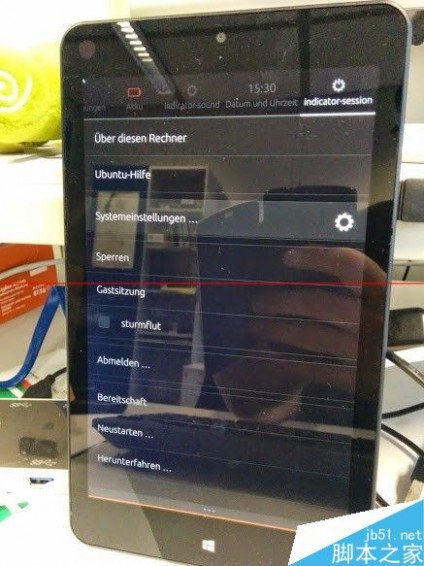
Ubuntu Touch 已被移植多次
目前市面上运行 Windows 操作系统为主的平板电脑并不多,反而 Android 平板电脑的市场份额全球第一。因此 Android 平台的设备通常被大神们作为其他系统移植入内的主要对象,但大神们也经常尝试不同的挑战。
实际上,Ubuntu Touch 已经在多款不同设备上正常运行,其中大多数是智能手机,尤其是谷歌的 Nexus 5,其他一些手机还包括三星的 Galaxy S4 和 Galaxy S5 等。
Canonical 公司的开发人员 Kevin Gunn 在 Google+ 上表示:“嘿嘿,大家都来看看,我们社区的开发者 Simon Raffeiner,已经将 Unity 8 桌面环境移植到了英特尔的 Bay Trail 平台上,看到 Unity 8 和 Mir 可以更简单的走到其他新的硬件平台,对此我们感到很骄傲。”
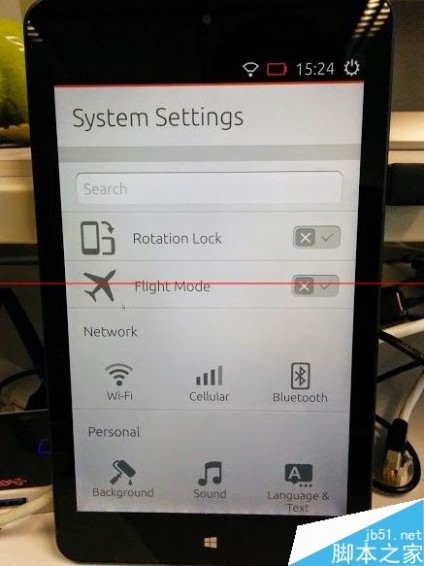
过去一年的开发工作过程中,支持 Ubuntu Touch 的设备数量不断下降,几乎没有新设备在该系统的支持范围内,不过这并不排除开发商正等待该操作系统更稳定的下一个新版本。
遗憾的是,目前有关 Ubuntu Touch 的开发进度还是个谜。去年 9 月中旬,Canonical 终于发布了 Ubuntu Touch 的首个 RTM 版本,Mir 升级至 0.7.1,支持 Unity 8,据称已经是一个非常稳定可日常使用的版本。然而如今半年过去了,该开源的操作系统除了操作界面简洁流畅之外便无更多相关产品消息。
如不出意外的话,Ubuntu Touch 的最终正式版将在 2015 年 2 月发布,随后未来几个月时间里运行 Ubuntu Touch 的设备才会在商店里正式销售。
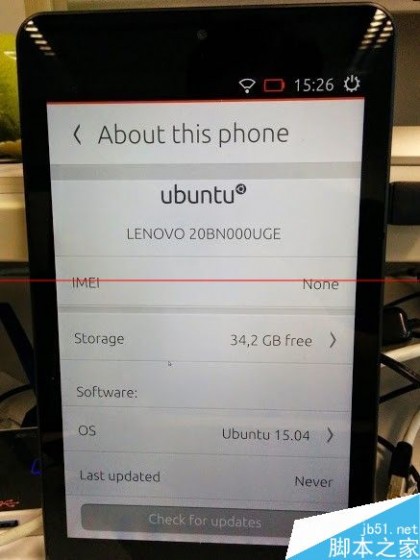
三 : mac挂载移动硬盘可以读写的方法
使用 Mac 的朋友,有时候难免需会使用移动硬盘。一般的移动硬盘的容量都比较大,再加上国内大多数人使用的都是 Windows 系统,为了通用与方便,所以硬盘的分区一般都是 NTFS 格式的。对于 Windows 系统的 NTFS 磁盘格式,在 Mac 系统中却不支持往硬盘里写入数据,下面就介绍通过第三方软件来实现,一起去看看吧。
方法:
1、当把移动硬盘接上的时候,就会出现如图所示

2、查看移动硬盘,是Windows 系统上的 NTFS 分区格式
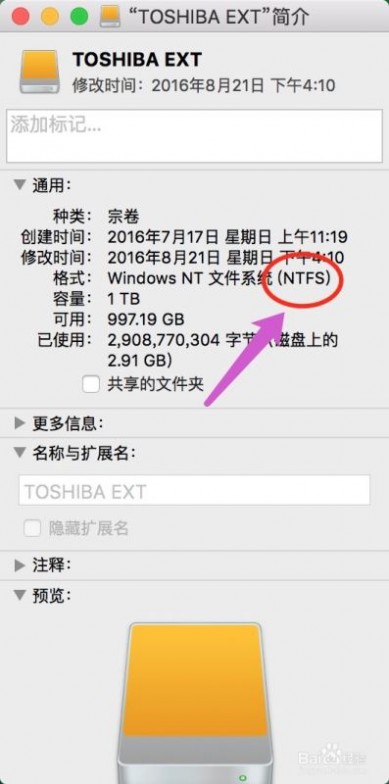
3、在 Mac 上打开采用 NTFS 的移动硬盘时,点击鼠标右键没有“粘贴”写入的选项,直接把 Mac 上的文件拖进去也是不行的。
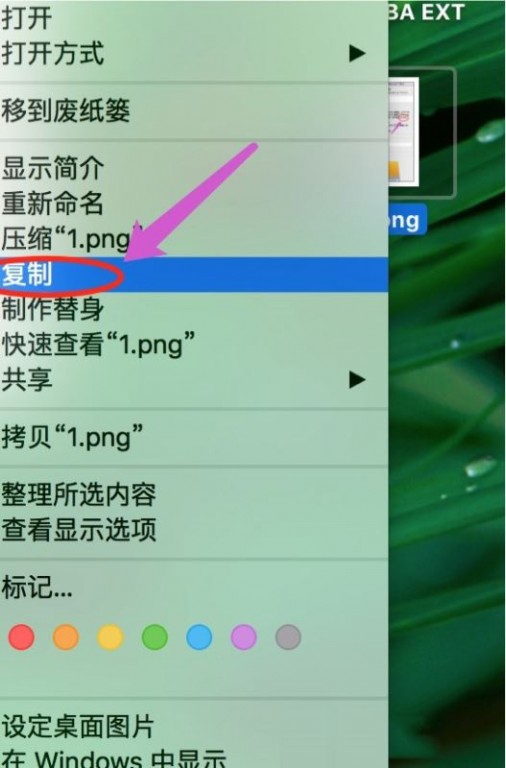
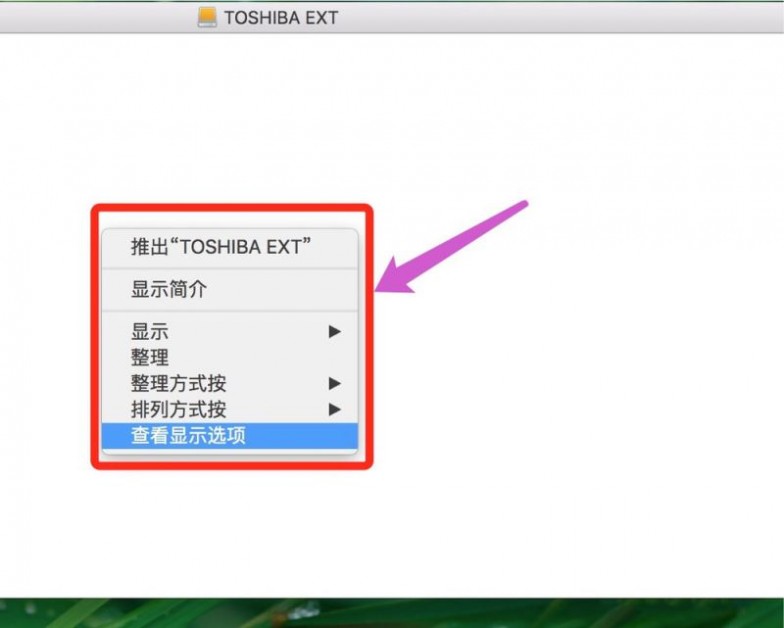
4、使用第三方软件mounty,让 Mac 采用 NTFS 分区的硬盘写入数据,如图:
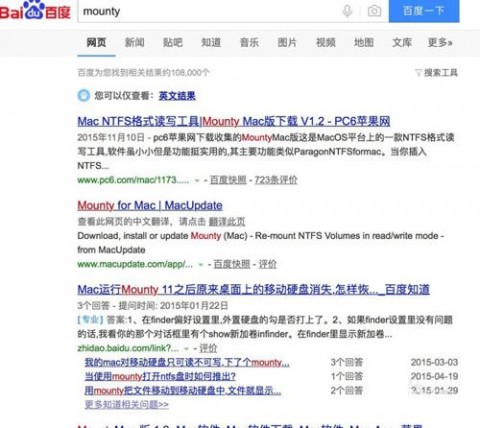
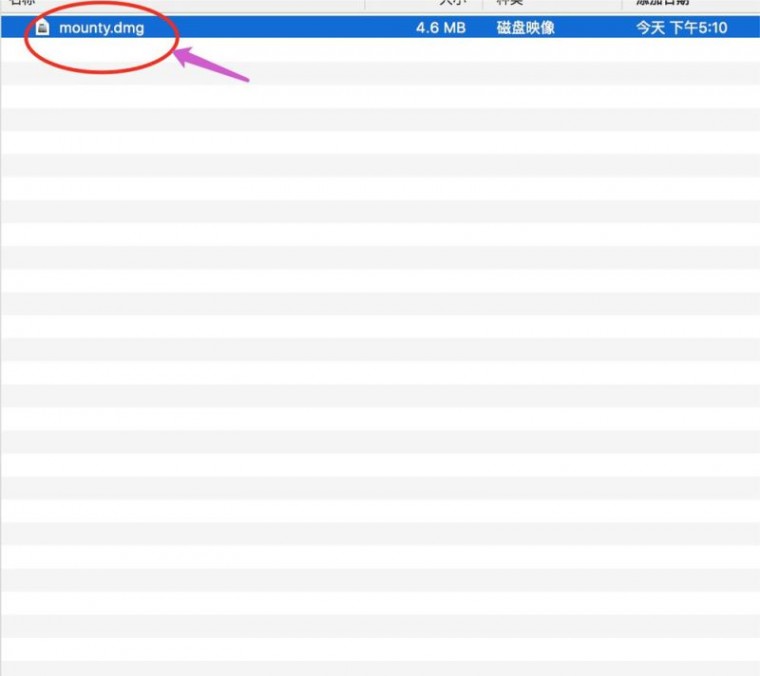
5、点击mounty.dmg,进行镜像的安装,会提示读写方式挂载
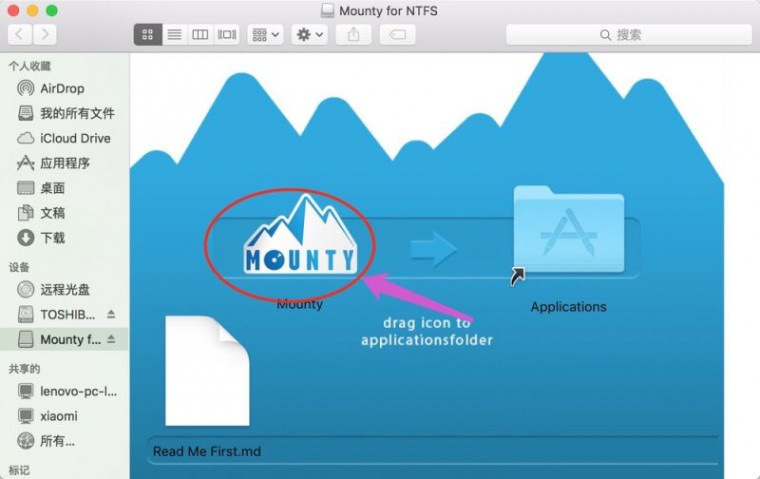
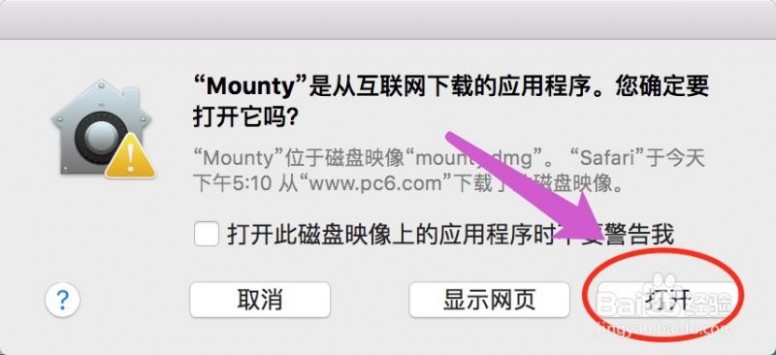

6、在此观察桌面上的图标发现和原来的不一样,如下图所示
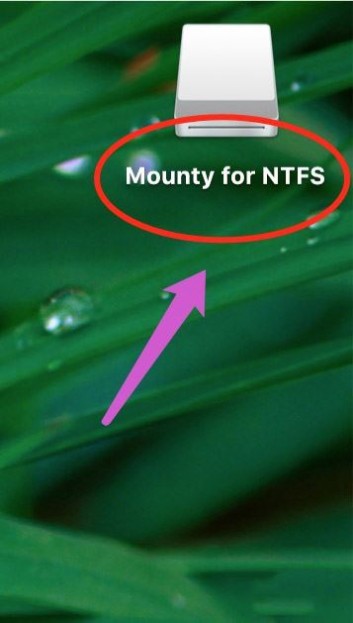
7、进行测试看是否可以将桌面的文件拷贝移动硬盘上,可以复制到移动硬盘说明已经成功挂载,如图
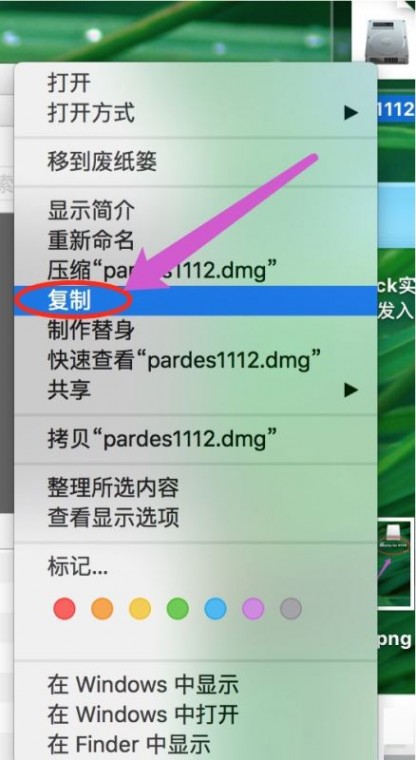
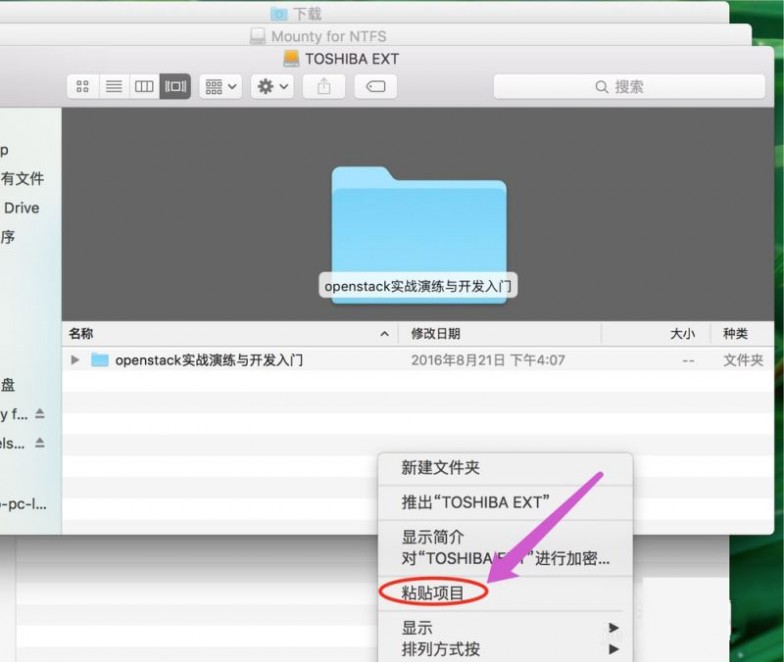
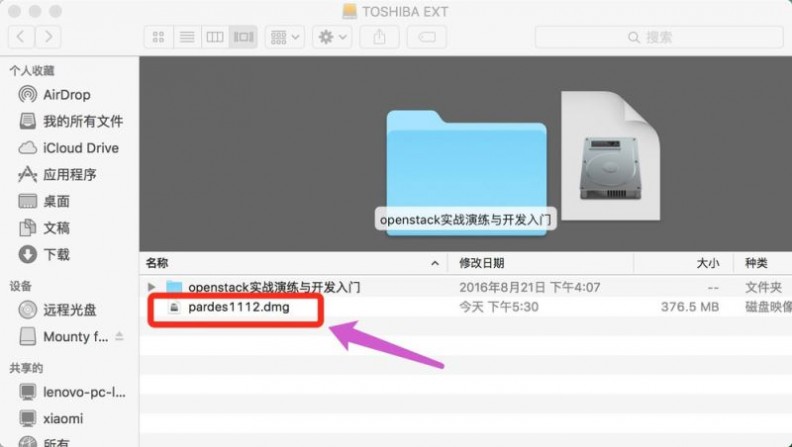
四 : 硬盘安装Debian7(Wheezy)以及初级配置
引子:记得本科二年级的时候开始在RedHat-Enterprise-5下折腾嵌入式,然后在开源社区的影响下迷恋Fedora和它的激进气质。然后的然后,逐渐觉得数学和算法才是王道,准备在一个机器学习和计算机视觉的科研团队上研究生,师兄推荐使用debian,它的种种优点我就不赘述了。我想debian是稳定性和用户体验的一种折中吧,保守是稳定的代价,但是从用户体验上,debian确实堪称完美。
。www.61k.com”Debian Linux 7.1 更新版发布
1. 硬盘安装Debian7(wheezy)
首先,在win7/win8环境下分区,OS默认主分区只有4块,C、D、E盘三块,其它的都应该在扩展分区了,我的机器比较老硬盘也小,所以C盘40G,D盘32G,格式都是NTFS。E盘4G用于存放安装镜像,格式为FAT32,也只能是这个格式。接下来在扩展分区,分辨100M、30G、40G、3G,分别用来挂在/boot、/、/home和swap,注意安装后E盘做好别删,隐藏起来就好了。分区情况如图(1)所示。

图(1)
其次,在E盘存放wheezy镜像,DVD的镜像文件可以从以下两个链接中选其一。
32位:http://cdimage.debian.org/debian-cd/7.0.0/i386/iso-dvd/debian-7.0.0-i386-DVD-1.iso
64位:http://cdimage.debian.org/debian-cd/7.0.0/amd64/iso-dvd/debian-7.0.0-amd64-DVD-1.iso
除此之外还需要下载vmlinuz和initrd.gz,这两个文件不能从镜像中提取,而是需要到官网上选取相应的版本
32位:http://ftp.cn.debian.org/debian/dists/Debian7.1/main/installer-i386/current/images/hd-media/
64位:http://ftp.cn.debian.org/debian/dists/Debian7.1/main/installer-amd64/c/current/images/hd-media/
以上3个文件放在同一分区的根目录下,该分区必须是fat32格式。然后下载免费版本的EasyBCD【见 】,安装后按照如下顺序Add
New Entry->NeoGrub->Install->Configure->输入如下字符
# NeoSmart NeoGrub Bootloader Configuration File
#
# This is the NeoGrub configuration file, and should be located at C:NSTmenu.lst
# Please see the EasyBCD Documentation for information on how to create/modify entries:
# http://neosmart.net/wiki/display/EBCD/
title install debian7--wheezy!
root (hd0,2)
kernel /vmlinuz root=casper iso-scan/filename=/debian-7.0.0-amd64-DVD-1.iso
initrd /initrd.gz
boot
输入后保存退出重启计算机。顺利的话,就可以进入安装界面了,debian的安装界面很友好,照着填写就可以了。注意问题,这里的(hd0,2)对应的是E盘,不同的分区对应不同,从C盘开始分别是(hd0,0)、(hd0,1)、(hd0,2)、(hd0,3)、(hd0,5),考虑到逻辑分区是第四块主分区,所以C、D、E之后F盘对应的是(hd0,5),这里我们假定F盘是扩展分区的第一个分区。
2. Wheezy的基本配置
我这个人比较喜欢折腾,希望系统的字体是英文,但是也能显示中文,同时要能上网文本编辑等等,以下是最基本的配置。
(1)网络配置
在Debian开机的过程中,会自动调用ifup -a 命令来启动网络,/etc/network/interfaces文件用来描述所有的网络接口,通常情况下声明本机接口(loop),以太网接口(eth0)和无线网卡(wlan0),每个网络接口都是以iface开头,前面没有空格。
以下静态网络配置,其中网关是222.25.133.251,在该局域网内机器的IP地址是222.25.133.119,子网掩码是255.255.255.0。DHCP的配置相对简单,这里不作介绍。
# This file describes the network interfaces available on your system
# and how to activate them. For more information, see interfaces(5).
# The loopback network interface
auto lo
iface lo inet loopback
# The primary network interface
# This is an autoconfigured IPv6 interface
#allow-hotplug eth0
#iface eth0 inet6 auto
# Static IP Address
auto eth0
iface eth0 inet static
address 222.25.135.119
netmask 255.255.255.0
gateway 222.25.135.251
dns-search somedomain.org
dns-nameservers 8.8.8.8 202.117.112.3
代码中的auto表示启动中自动被激活,如果不想激活这里可以不设置auto,对于任何一台有TCP/IP网络支持的主机,都有一个IP地址作为本机地址,即127.0.0.1,这个接口的存在为很多程序的运行都提供了便利,是不可或缺的。使用DHCP的网络接口进行设置的时候,往往可以从DHCP服务器获取可用的域名解析(DNS)服务器,用来进行域名解析,对于享受不到DHCP服务的主机,如果想解析域名,需要通过/etc/resolv.conf来指定域名服务器。
nameserver 202.117.112.3
nameserver 8.8.8.8
ifconfig和tp ifconfig常用于查看网络配置,其中ifconfig用来查看网络接口状态,也可以通过ifconfig eth0 192.168.10.1来改变网卡状态。
APT可谓是debian的程序包管理的神器了,首先应该配置apt或者aptitude的源/etc/apt/sources.list,如下所示
#deb cdrom:[Debian GNU/Linux 7.0.0 _Wheezy_ - Official amd64 DVD Binary-1 2013****-14:44]/ wheezy contrib main
#deb http://security.debian.org/ wheezy/updates main contrib
#deb-src http://security.debian.org/ wheezy/updates main contrib
# wheezy-updates, previously known as 'volatile'
# A network mirror was not selected during install. The following entries
# are provided as examples, but you should amend them as appropriate
# for your mirror of choice.
# deb http://ftp.debian.org/debian/ wheezy-updates main contrib
# deb-src http://ftp.debian.org/debian/ wheezy-updates main contrib
## 163
deb http://mirrors.163.com/debian wheezy main contrib non-free
deb http://mirrors.163.com/debian wheezy-proposed-updates main contrib non-free
deb-src http://mirrors.163.com/debian wheezy main non-free contrib
deb-src http://mirrors.163.com/debian wheezy-proposed-updates main contrib non-free
## china
#deb http://ftp.cn.debian.org/debian/ wheezy main contrib non-free
#deb-src http://ftp.cn.debian.org/debian/ wheezy main contrib non-free
#debian security updates
deb http://security.debian.org/ wheezy/updates main contrib non-free
deb-src http://security.debian.org/ squeeze/updates main contrib non-free
#multimedia
deb http://deb-multimedia.org wheezy main non-free
#virtualbox
deb http://download.virtualbox.org/virtualbox/debian wheezy contrib
然后apt-get update, apt-get upgrade对安装的程序包进行升级后,就可以通过APT安装和卸载软件工具了。
(2)语言和输入法
我的系统是在中文环境下安装的,有中文文字包,将系统改成英文可以选择/etc/default/locale修改为LANG=en_US.UTF-8 LANGUAGE="en_US:en" 然后重新启动Gnome选择update即可。$dpkg-reconfigure locales可以选择系统的基础环境语言,$locale -a 可以观察修改结果。但是这样造成一个问题,即在Console和gedit打开文本发现都是乱码,我们可以输入命令gsettings set org.gnome.gedit.preferences.encodings
auto-detected "['GB18030', 'UTF-8', 'GB2312', 'GBK', 'BIG5', 'CURRENT', 'UTF-16']"
也可以通过图形界面,运行$dconf-editor展开/org/gnome/gedit/preference/encodings在auto-detected里面current前面加上GB18030,GB2312即可。可以通过以下方式添加拼音输入法,个人推荐ibus,很好用!
$apt-get install ibus ibus-cluster ibus-gtk ibus-gtk3 ibus-qt4
$apt-get install ibus-pinyin
为了可以使得启动时ibus自动启动,可以在$HOME/.bashrc中添加
export GTK_IM_MODULE=ibus
export XMODIFIERS=@im=ibus
export QT_IM_MODULE=ibus
然后在preference中设置以下个人喜好就可以了。
61阅读| 精彩专题| 最新文章| 热门文章| 苏ICP备13036349号-1